wps如何一次筛选出多个名字 wps如何批量筛选出多个名字
在现代社会中信息爆炸的时代给我们带来了无尽的数据量和信息源,在处理大量数据时,如何提高工作效率成为了一个重要的问题。而WPS作为一款功能强大的办公软件,为我们提供了一种简便高效的方式来筛选出多个名字。通过WPS的批量筛选功能,我们可以快速而准确地从海量数据中筛选出我们需要的名字,极大地提升了工作效率。接下来本文将详细介绍WPS如何一次筛选出多个名字的方法和操作步骤。无论是在工作中还是生活中,掌握这一技巧必将为我们带来巨大的便利和效益。

试试高级筛选能不能达到您的需求哈
高级筛选
在WPS表格中打开或创建电子表格数据。
在列表区域外的空白单元格中键入筛选条件。
在“数据”选项卡上,单击“高级筛选”旧式工具。
在打开的“高级筛选”对话框中,进行筛选的相关设置。(可以选择“在原有区域显示筛选结果”或“将筛选结果复制到其它位置”。若选择了前者, 在“排序和筛选”组中,单击“全部显示”,即可恢复筛选前的数据。)
筛选结束后,保存文档即可。
高级筛选条件设置提示
高级筛选条件设置的规则为:在同一行时,表示同时要满足所有的条件,即“与”;当条件设置在不同行时,表示只需要满足这些条件的其中一个,即“或”。具体设置方式如下:
单列上具有多个条件:
假如要筛选的数据为同一类特征的项,可直接在特征名称下从上到下依次键入各个条件。如需要筛选到名字是苏曼贞和欧阳愚的数据。
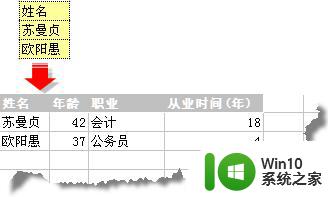
单行上具有多个条件:
如果需要筛选符合两个以上特征的数据,可以在各特征名称下从左至右键入各个条件。如需要筛选年龄> 20,且职业为教师的数据。

多行多列具有多个条件:
若需要筛选的数据具有一种特征或另一种特征,可以在不同列键入各个特征的名称,并在不同行键入各个特征需要具备的条件。如需要筛选职业为教师,或年龄<20的数据。 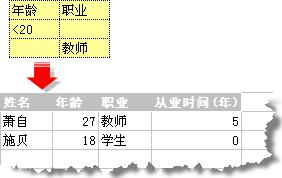
若需要筛选有同一个条件范围符合两种特征的数据,可以在不同行键入各特征的名称,并在各个特征旁的单元格中键入所需要具备的条件范围。如需要筛选年龄<30或者>40,且从业时间(年)>0并<20的数据。 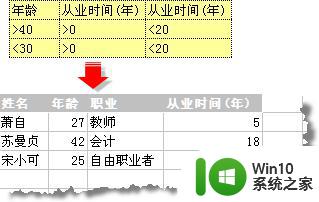
以上是关于如何一次筛选出多个名称的全部内容的WPS教程,如果您有任何疑问,可以参考小编的步骤进行操作,希望这篇文章对您有所帮助。
wps如何一次筛选出多个名字 wps如何批量筛选出多个名字相关教程
- wps怎么筛选包含多个关键字的内容 wps如何筛选包含多个关键字的内容
- excel怎么筛选多个关键字和公式 Excel如何使用筛选多个关键字和公式
- wps筛选相关人名的单元格 wps筛选人名的单元格
- wps数据筛选 某个时间段 wps数据筛选 某个时间段怎么设置
- wps怎么批量提取工作表名 wps表格多个工作表名如何一次性提取
- wps表格里想查一个名字出现的次数 wps表格计算特定名字出现的次数
- wps筛选功能为什么重复值只显示一个 wps筛选功能为何只显示一个重复值
- wps筛选项数字与符号不能同时筛选的原因是什么
- wps如何设置单元格筛选 wps如何设置单元格筛选条件
- wps筛选后顺序乱了如何恢复 wps筛选后顺序恢复方法
- wps怎么把重复的筛选出来 wps中的重复筛选操作步骤详解
- wps如何进行颜色筛选 wps如何利用颜色筛选数据
- U盘装机提示Error 15:File Not Found怎么解决 U盘装机Error 15怎么解决
- 无线网络手机能连上电脑连不上怎么办 无线网络手机连接电脑失败怎么解决
- 酷我音乐电脑版怎么取消边听歌变缓存 酷我音乐电脑版取消边听歌功能步骤
- 设置电脑ip提示出现了一个意外怎么解决 电脑IP设置出现意外怎么办
电脑教程推荐
- 1 w8系统运行程序提示msg:xxxx.exe–无法找到入口的解决方法 w8系统无法找到入口程序解决方法
- 2 雷电模拟器游戏中心打不开一直加载中怎么解决 雷电模拟器游戏中心无法打开怎么办
- 3 如何使用disk genius调整分区大小c盘 Disk Genius如何调整C盘分区大小
- 4 清除xp系统操作记录保护隐私安全的方法 如何清除Windows XP系统中的操作记录以保护隐私安全
- 5 u盘需要提供管理员权限才能复制到文件夹怎么办 u盘复制文件夹需要管理员权限
- 6 华硕P8H61-M PLUS主板bios设置u盘启动的步骤图解 华硕P8H61-M PLUS主板bios设置u盘启动方法步骤图解
- 7 无法打开这个应用请与你的系统管理员联系怎么办 应用打不开怎么处理
- 8 华擎主板设置bios的方法 华擎主板bios设置教程
- 9 笔记本无法正常启动您的电脑oxc0000001修复方法 笔记本电脑启动错误oxc0000001解决方法
- 10 U盘盘符不显示时打开U盘的技巧 U盘插入电脑后没反应怎么办
win10系统推荐
- 1 萝卜家园ghost win10 32位安装稳定版下载v2023.12
- 2 电脑公司ghost win10 64位专业免激活版v2023.12
- 3 番茄家园ghost win10 32位旗舰破解版v2023.12
- 4 索尼笔记本ghost win10 64位原版正式版v2023.12
- 5 系统之家ghost win10 64位u盘家庭版v2023.12
- 6 电脑公司ghost win10 64位官方破解版v2023.12
- 7 系统之家windows10 64位原版安装版v2023.12
- 8 深度技术ghost win10 64位极速稳定版v2023.12
- 9 雨林木风ghost win10 64位专业旗舰版v2023.12
- 10 电脑公司ghost win10 32位正式装机版v2023.12